Guide étape par étape pour configurer Divi Dash
Publié: 2024-09-26La gestion de plusieurs sites WordPress peut être fastidieuse, mais des outils comme Divi Dash peuvent rendre la tâche plus facile qu'il n'y paraît. Inclus avec votre abonnement Divi, cet outil puissant vous permet de superviser tous vos sites à partir d’un seul tableau de bord élégant.
Ce guide étape par étape vous montrera ce qu'est Divi Dash, comment le configurer et toutes les options disponibles pour révolutionner votre jeu de gestion de site. Prêt à rationaliser votre flux de travail, à gagner un temps précieux et à simplifier la gestion de vos projets Web ? Allons-y !
- 1 Qu'est-ce que Divi Dash ?
- 2 Configurer Divi Dash : plus simple que vous ne le pensez
- 2.1 Utilisation du nom d'utilisateur et du mot de passe
- 2.2 Utilisation de la clé de connexion
- 3 Un aperçu rapide de l'interface de Divi Dash
- 3.1 Sites Web
- 3.2 Mises à jour
- 3.3 Thèmes
- 3.4 Plugins
- 3.5 Client
- 3.6 Historique
- 3.7 Autorisations
- 4 Obtenez Divi Dash aujourd'hui
Qu’est-ce que Divi Dash ?
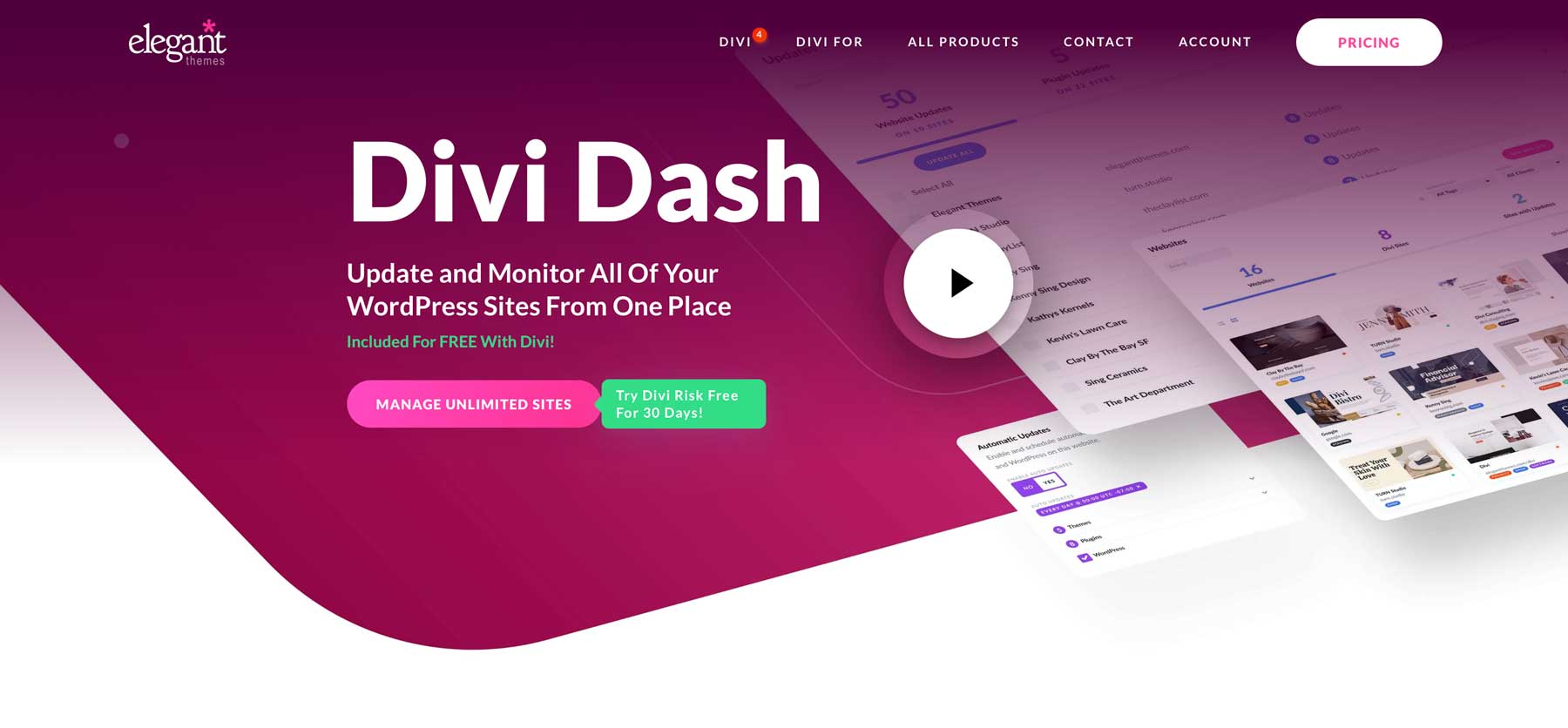
Divi Dash est un outil de gestion de site robuste qui est inclus avec votre abonnement Divi sans frais supplémentaires. Cette solution innovante simplifie la supervision de plusieurs sites WordPress, qu’ils utilisent ou non Divi.
L'outil offre une vue consolidée de tous vos sites sur un seul écran, ce qui facilite l'identification des zones qui nécessitent une attention et vous permet de surveiller sans effort tous vos projets à partir d'un emplacement central. La possibilité de tout mettre à jour en un seul clic change la donne, éliminant le besoin de se connecter à chaque site individuellement et vous faisant gagner un temps précieux.
Au-delà des mises à jour, Divi Dash vous permet de gérer les utilisateurs, d'optimiser les bases de données et de conserver des notes pour chaque site. La fonctionnalité de gestion des clients s'avère particulièrement utile pour suivre la propriété du site. L'interface permet également une gestion directe des thèmes et des plugins, éliminant ainsi le besoin de naviguer entre plusieurs tableaux de bord.
Vous pouvez également étiqueter les sites par client, améliorant ainsi le flux de travail de votre entreprise de conception de sites Web. Comme il est inclus dans votre abonnement Divi, vous pourrez peut-être éliminer d'autres abonnements payants pour des outils similaires, réduisant ainsi potentiellement vos dépenses.
Pour ceux qui travaillent en équipe, Divi Dash s’intègre parfaitement à Divi Teams. Cette fonctionnalité vous permet de définir des autorisations spécifiques pour les collègues et les clients, favorisant une collaboration efficace et un accès au support et aux ressources de Divi.
Obtenez Divi Dash
Configurer Divi Dash : plus simple que vous ne le pensez
Pour commencer à utiliser Divi Dash, accédez à la zone membres d’Elegant Themes et localisez l’option « Dash » dans le menu principal. Ensuite, cliquez sur le bouton « Ajouter votre premier site Web ».
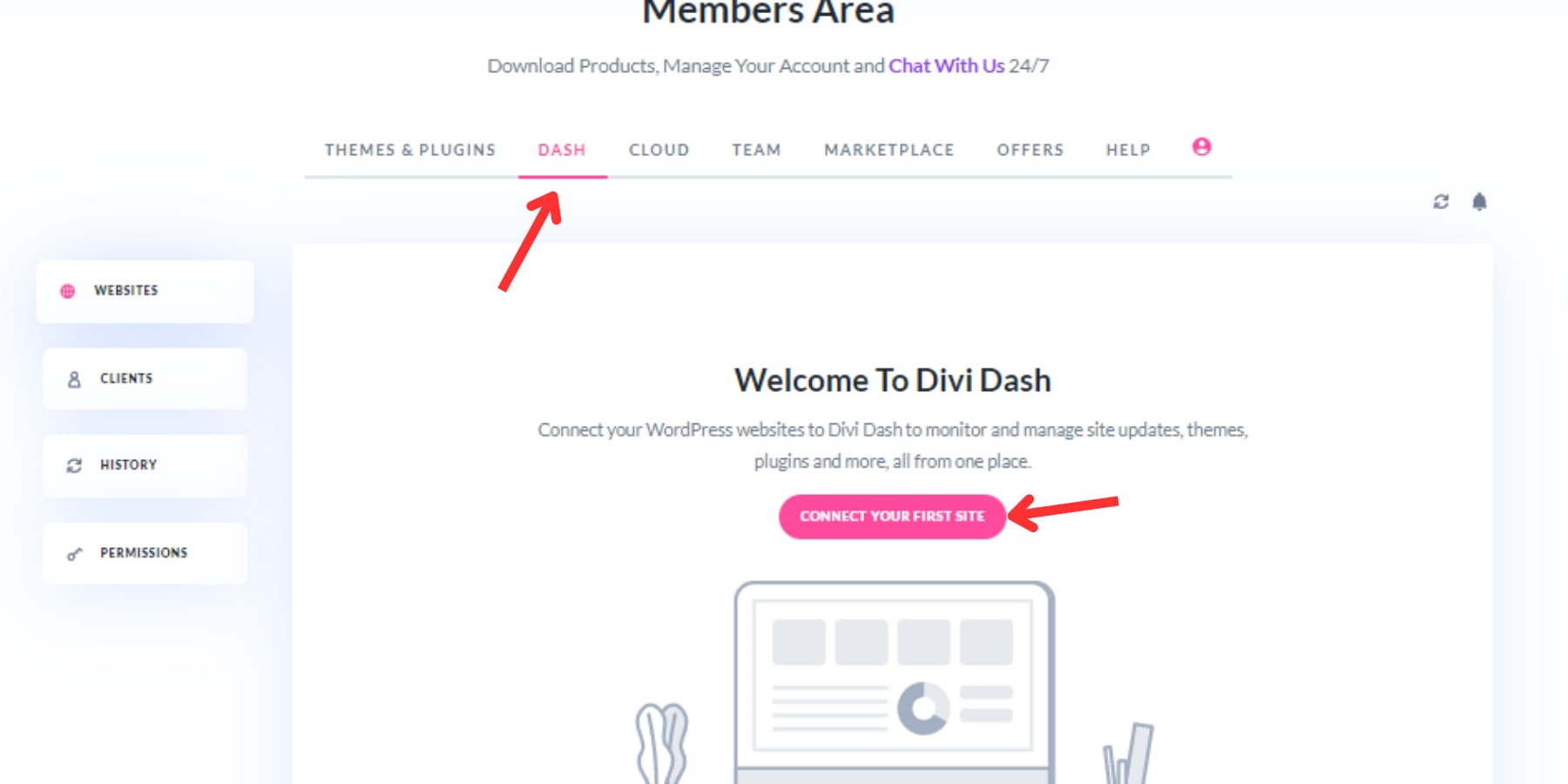
Une popup apparaîtra, qui vous présentera deux options pour connecter votre site à Divi Dash :
Utilisation du nom d'utilisateur et du mot de passe
C'est le moyen le plus simple et le plus pratique. Entrez simplement l’URL du site Web, le nom d’utilisateur et le mot de passe de n’importe quel compte administrateur de site Web. Lors de la connexion au site, vous pouvez également sélectionner l'option permettant d'installer le thème Divi et les plugins Bloom et Monarch, qui sont idéaux pour ajouter de nouveaux sites Web et éviter le travail fastidieux de leur téléchargement et de leur installation manuels.
Divi Dash se connectera, installera son plugin et gérera tout le reste pour connecter votre site au tableau de bord. La connexion est entièrement sécurisée et cryptée. De plus, Divi Dash ne stocke jamais vos mots de passe et ne les partage jamais avec des tiers, vous pouvez donc être sûr que cette méthode est entièrement sûre.
Vous pouvez suivre ces étapes pour chacun de vos sites Web. Après avoir ajouté votre (vos) site(s), vous verrez un tableau de bord où tout le nécessaire est organisé et facile à gérer.
Utilisation de la clé de connexion
Si vous ne souhaitez toujours pas partager vos informations de connexion, utiliser une clé de connexion au lieu d'un nom d'utilisateur et d'un mot de passe pour vous connecter à Divi Dash rend les choses plus fiables puisque vous n'avez pas besoin de partager vos informations de connexion.
Pour commencer, choisissez « Utiliser plutôt la clé de connexion » sous les champs de connexion. Vous devrez ensuite saisir l'URL du site Web et télécharger le plugin en cliquant sur le bouton « Divi Dash Plugin ».
Une fois que vous avez téléchargé le plugin, installez-le sur votre site. Après l'installation, cliquez sur le bouton 'Divi Dash Connection' sur la page du plugin à côté des crédits. Une boîte de dialogue avec la clé de connexion apparaîtra. Cliquez sur la clé de connexion pour la copier.
Et collez-le dans la fenêtre contextuelle de configuration de Divi Dash.
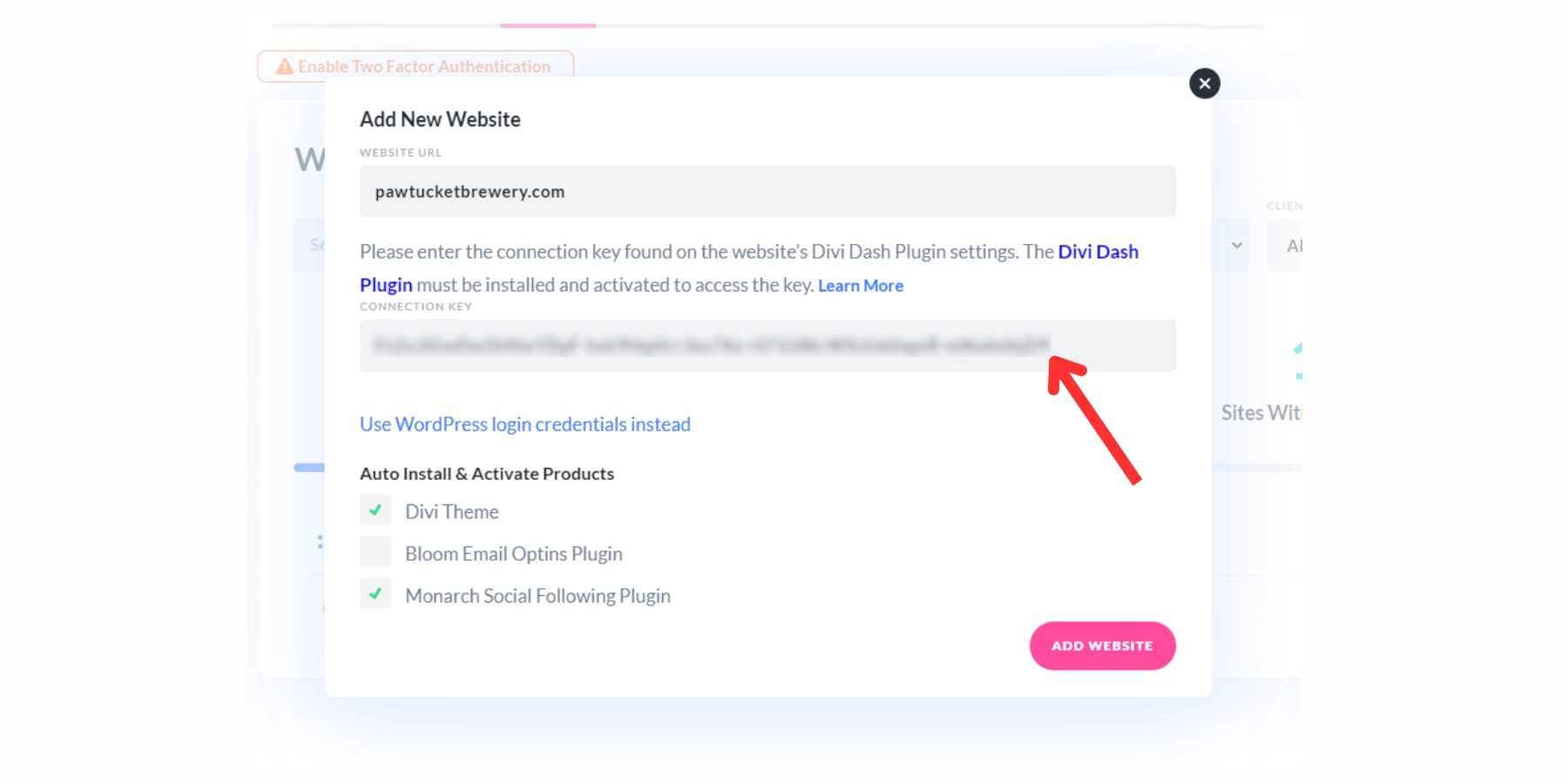
Décidez si vous souhaitez installer le thème Divi et d’autres plugins Elegant Themes. Enfin, cliquez sur le bouton « Ajouter un site Web ». Divi Dash se connectera ensuite à votre site et s'occupera du reste. Répétez la même chose pour tous les sites Web que vous souhaitez ajouter.
Un aperçu rapide de l’interface de Divi Dash
Maintenant que vous avez ajouté vos sites Web, faisons un rapide tour d’horizon de toutes les options disponibles dans Divi Dash et comment et où y accéder. Sur l’écran Divi Dash, vous verrez les sections suivantes :
Sites Web
La section Sites Web de Divi Dash sert de hub centralisé pour gérer tous vos sites Web connectés. Cette section propose plusieurs options de filtrage pour rationaliser l'accès, ce qui est particulièrement utile pour connecter de nombreux sites Web. Vous pouvez utiliser les onglets bien visibles intitulés Tous les sites Web, Sites Web Divi et Sites avec mises à jour pour parcourir rapidement les différentes catégories.

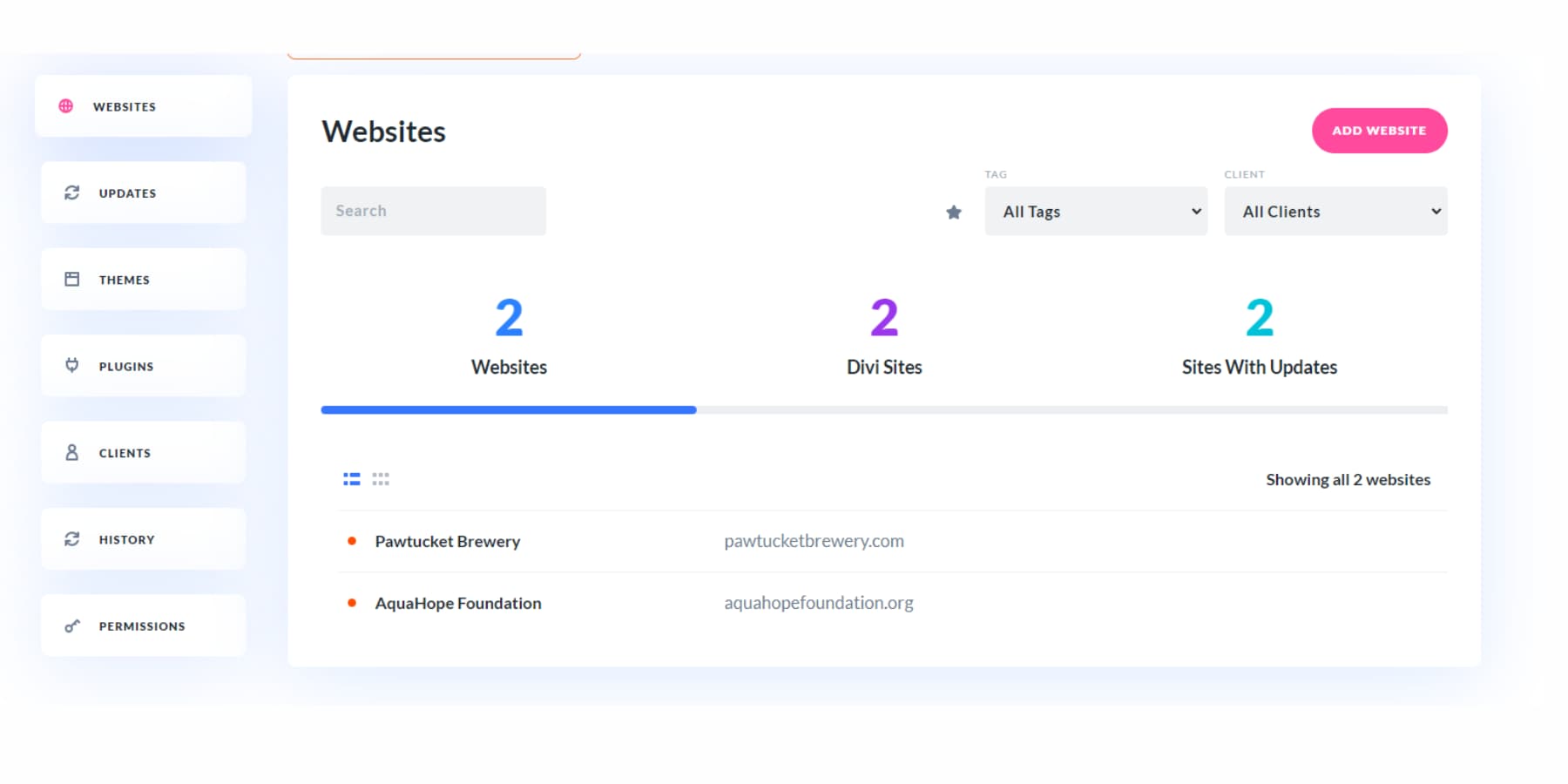
Une barre de recherche facilite également les recherches rapides et faciles de sites Web spécifiques. Au-delà des filtres principaux, la plateforme vous permet de trier les sites Web par balises et clients personnalisés, que vous pouvez attribuer aux tableaux de bord de sites Web individuels. Cette fonctionnalité simplifie l'organisation et la recherche de sites spécifiques en fonction de vos critères personnalisés.
Pour améliorer encore la convivialité, Divi Dash vous permet de marquer certains sites Web comme favoris. Vous pouvez ensuite cliquer sur le bouton Favoris pour accéder rapidement à ces sites Web marqués.
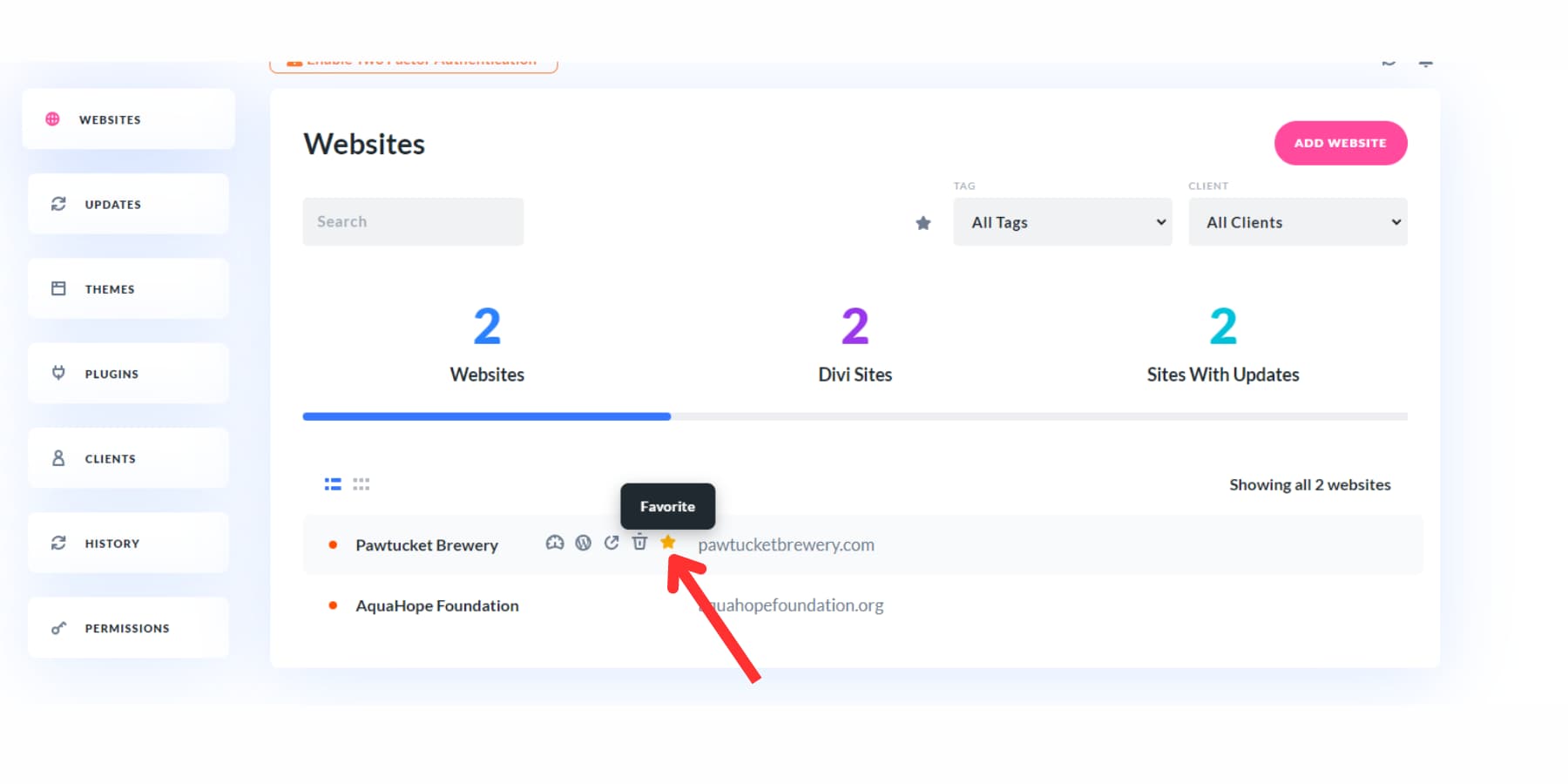
De plus, si vous gérez de nombreux sites, vous avez la possibilité de basculer entre la vue Grille et la vue Liste, vous permettant ainsi de choisir la mise en page qui correspond le mieux à vos besoins.
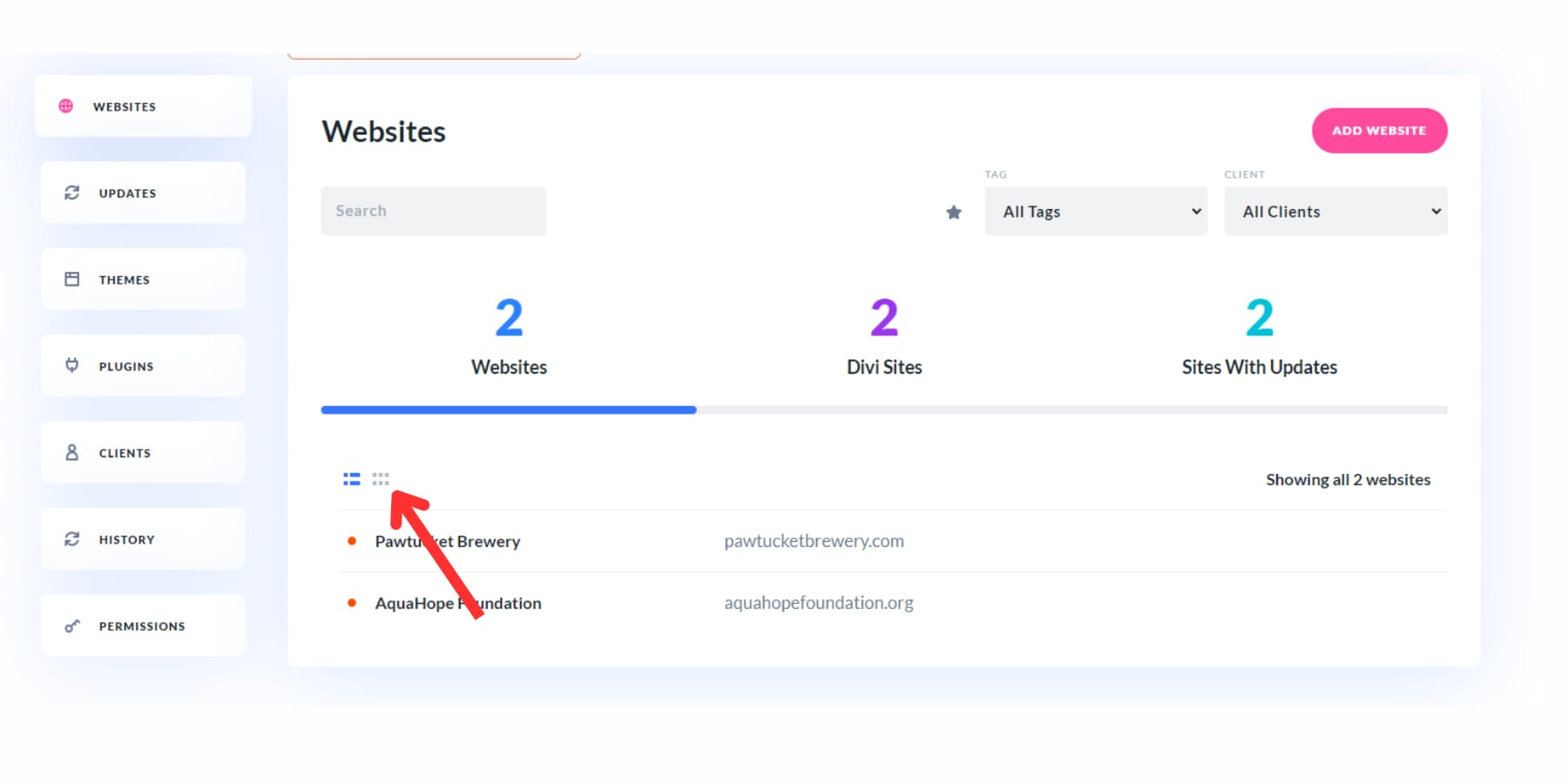
En combinant ces fonctionnalités, Divi Dash garantit que la gestion de plusieurs sites Web est efficace et personnalisable selon vos préférences.
Mises à jour
La section de mise à jour vous permet de gérer efficacement les mises à jour de tous vos sites Web en un seul endroit. Il propose également diverses options de tri pour vous aider à trouver et organiser des sites Web avec des mises à jour.
Vous pouvez utiliser des filtres pour rechercher un site Web spécifique, trier selon vos sites Web préférés, afficher les sites Web avec des mises à jour disponibles ou ceux que vous avez ignorés, vérifier l'état d'activation des mises à jour et classer par balises de sites Web et clients.
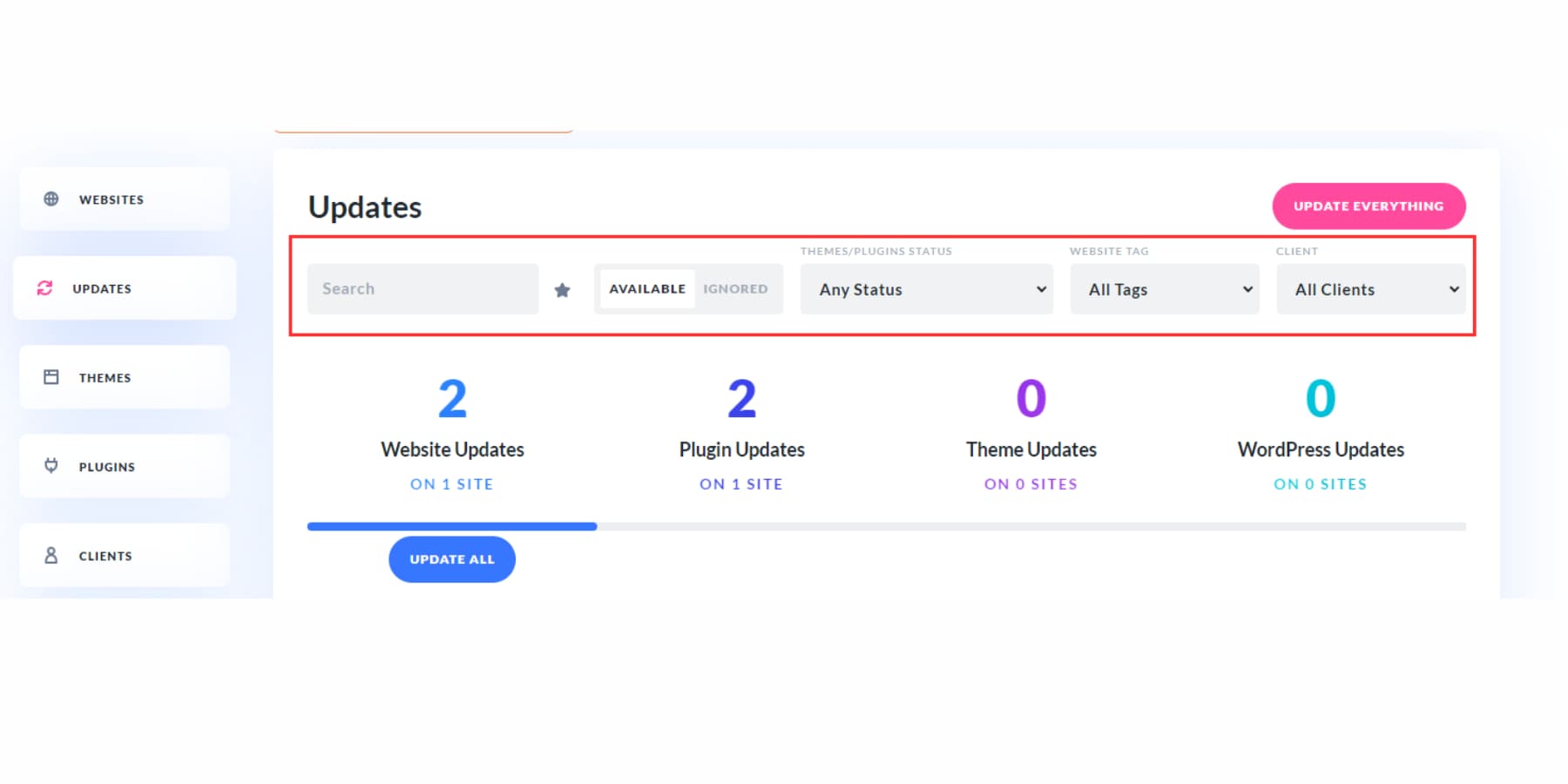
De plus, vous pouvez trier les sites Web en fonction de différents types de mises à jour et afficher les sites Web avec toutes les mises à jour disponibles, y compris celles nécessitant des plugins, des thèmes et des mises à jour principales. Chaque catégorie comporte ses cases à cocher, vous permettant de sélectionner des sites Web individuels pour les mises à jour ou de choisir de mettre à jour tous les sites Web simultanément.
En haut de cette section, il y a un bouton « Tout mettre à jour » qui vous permet d'effectuer toutes les mises à jour sur tous vos sites Web en un seul clic. Ces fonctionnalités rationalisent le processus, garantissant que vos sites Web restent à jour sans effort.
Thèmes
La section Thème vous permet de superviser et d'organiser de manière centralisée tous les thèmes sur tous les sites Web. À l'aide de la fonction de recherche et de divers filtres déroulants, vous pouvez localiser rapidement des thèmes spécifiques ou affiner votre concentration en fonction de critères tels que les favoris, l'état du thème, les balises et les associations de clients.
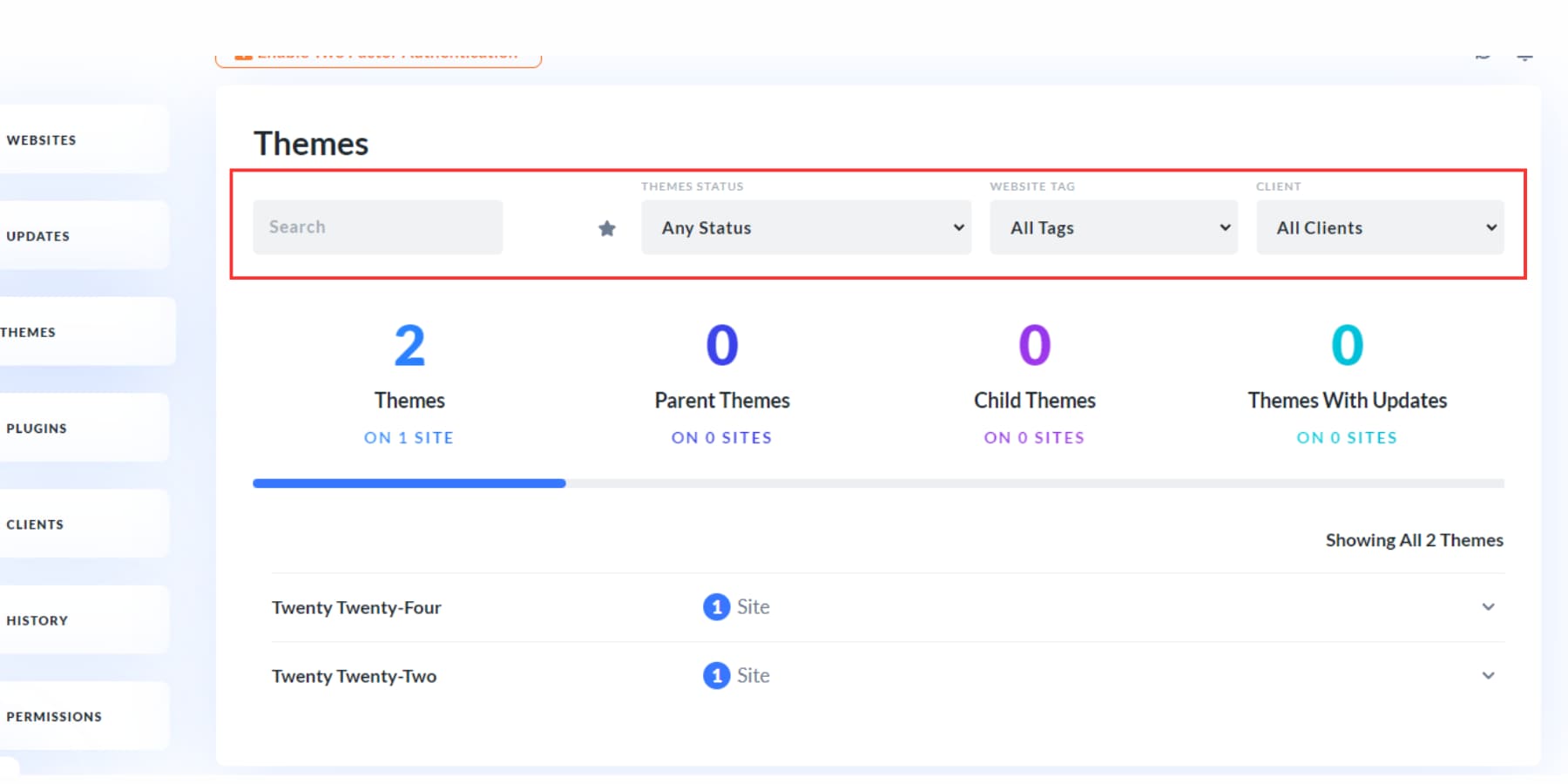
Pour une organisation plus détaillée, des onglets proéminents vous permettent de classer les thèmes en groupes distincts : Tous les thèmes, Thèmes parents, Thèmes enfants et Thèmes avec mises à jour. Ce système de classification fournit un aperçu clair de votre écosystème thématique, permettant une gestion et une maintenance rationalisées.
Cette section vous permet d'effectuer des actions essentielles sur des thèmes individuels. En sélectionnant un thème spécifique, vous pouvez l'activer sur les sites Web souhaités, le désactiver là où il n'est plus nécessaire ou le supprimer complètement de votre système.
Plugins
La section des plugins a un objectif similaire à celui de la section des thèmes, offrant une manière organisée de gérer vos plugins. Vous pouvez trier rapidement les plugins en fonction de leurs sites favoris, de leur statut, de leurs balises et de leurs clients, offrant ainsi une expérience rationalisée adaptée aux besoins individuels.
De plus, les onglets pratiques vous permettent de filtrer les plugins en catégories telles que Tous les plugins, Produits Divi et Plugins avec mises à jour.
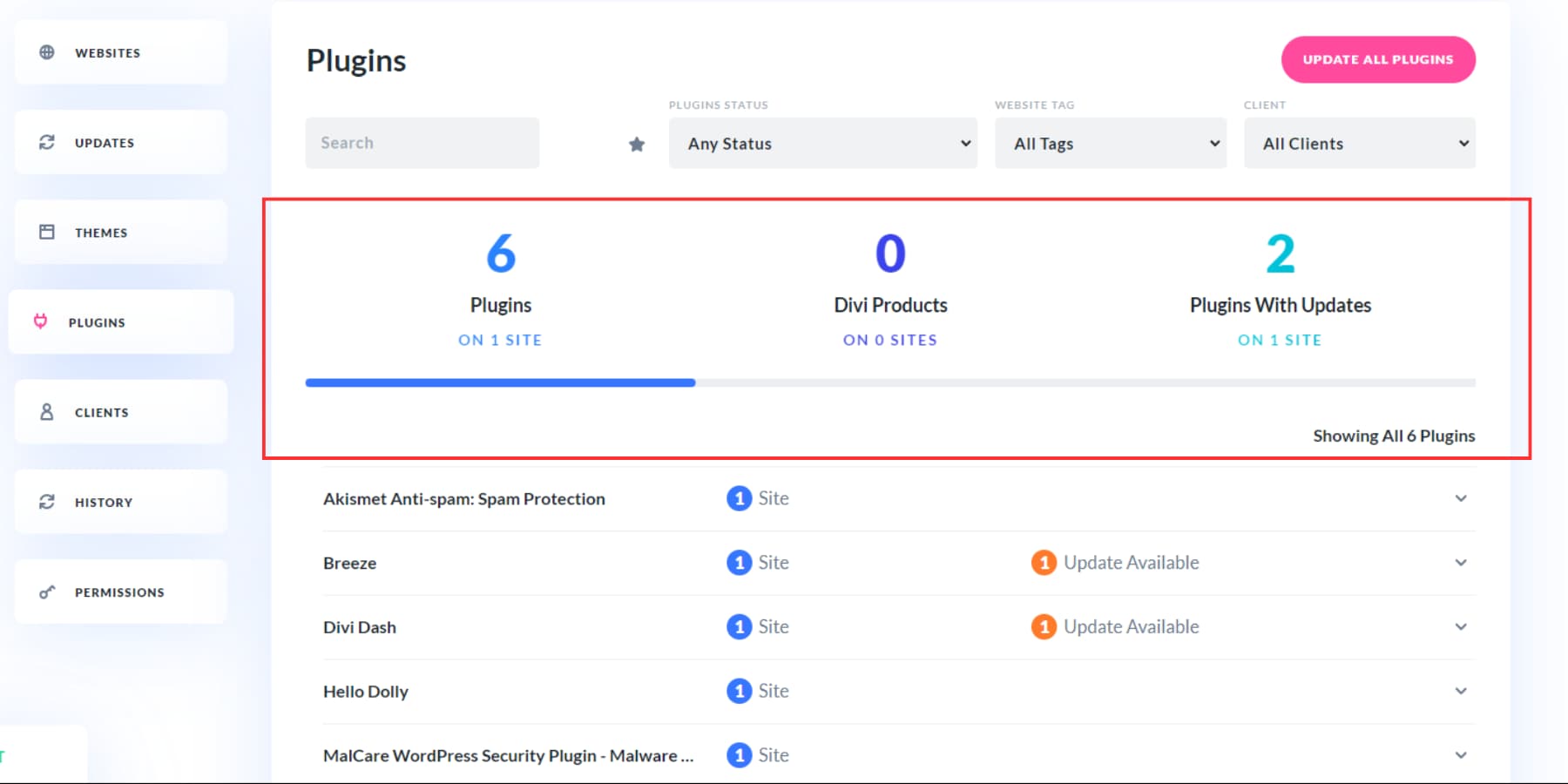
Pour plus d'efficacité, le bouton « Mettre à jour tous les plugins » en haut permet des mises à jour simultanées de tous les plugins, garantissant ainsi que votre site reste à jour avec un minimum d'effort.
Client
La section client vous permet d’ajouter de nouveaux clients et de les lier à des sites Web dans votre configuration Divi Dash pour un marquage, un filtrage et un suivi faciles.
Pour ajouter un client, cliquez sur le bouton Ajouter un client. Saisissez leur nom, le nom de leur entreprise, leur adresse e-mail et leur numéro de téléphone, puis attribuez-leur un site Web spécifique.
Après avoir ajouté plusieurs clients, vous pouvez les trier en fonction des sites Web dont les mises à jour sont en attente. Lorsque vous cliquez sur le nom d'un client, vous pouvez modifier ses informations, afficher les sites Web qui lui sont attribués et ajouter des notes personnalisées telles que des détails sur le projet ou des informations personnelles qui pourraient être utiles pour votre collaboration.
Histoire
L'onglet Historique vous aide à suivre les modifications apportées à vos sites Web. Ceci est particulièrement utile si vous travaillez avec une équipe ou des sous-traitants.
Vous pouvez rechercher des activités par site Web, période (jusqu'à 60 jours dans le passé), type d'action et composant impliqué.
De plus, vous pouvez exporter cet historique sous forme de fichier CSV, ce qui facilite la conservation des enregistrements et l'archivage des informations.
Autorisations
En intégrant Divi Teams à votre Divi Dash, vous pouvez facilement gérer les autorisations et l'autorité des membres de votre équipe sur les sites que vous supervisez.
Cliquez sur le bouton « Gérer mon équipe » pour ajouter ou supprimer des membres.
Vous pouvez également inclure vos clients dans votre Divi Team, leur permettant d’accéder au support de Divi, ce qui rend la gestion des sites Web encore plus simple.
Obtenez Divi Dash aujourd’hui
Divi Dash est là pour faciliter la gestion de votre site WordPress, vous faisant gagner beaucoup de temps et d'efforts. Avec de nombreuses fonctionnalités incluses dans votre abonnement Divi, cela change totalement la donne pour les concepteurs de sites Web.
Comme nous l'avons exploré, Divi Dash regorge d'outils pratiques, et d'autres sont en route, comme la surveillance de la disponibilité, les analyses, les rapports de vulnérabilité et d'autres mises à jour utiles.
Votre abonnement Divi ne couvre pas seulement le Thème Divi et le Dash. Vous pouvez également accéder à Divi AI et Quick Sites, qui peuvent créer pour vous un site Web complet – pages, éléments de création de thème, modèles et contenu et images personnalisés – le tout adapté à votre entreprise en obtenant simplement quelques informations à ce sujet.
Inscrivez-vous maintenant et découvrez à quel point la création et la gestion de sites Web WordPress peuvent être plus faciles !
Devenez membre!
